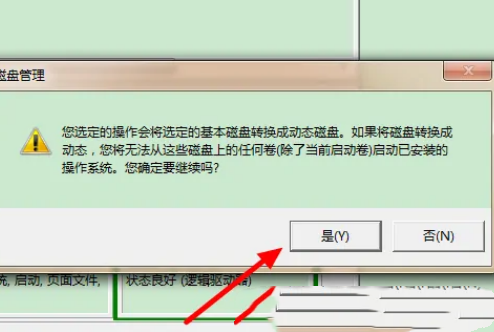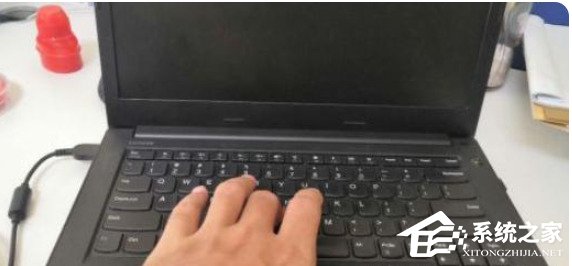Win7怎么把两个磁盘合成一个?Win7磁盘分区合并的方法
Win7怎么把两个磁盘合成一个?在我们平常电脑的使用中,我们会给磁盘进行分盘,但也有用户会给多个磁盘进行合并,相信有很多人都了解磁盘分区的方法,但是不清楚应该如何将多余的磁盘合并起来。其实方法很简单,下面我们一起来看看小编是如何操作的吧。
具体操作如下:
1、首先,在桌面找到并选中【计算机】;
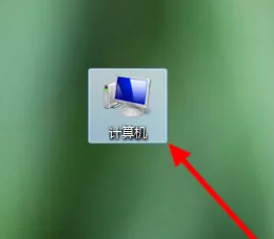
2、接着,点击右键,在打开的菜单项中,选择【管理】;
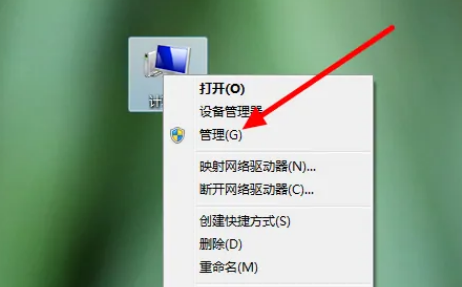
3、计算机管理窗口,左侧边栏,展开【存储】,再点击【磁盘管理】;
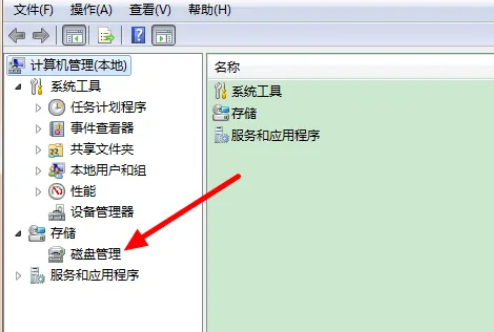
4、然后,在右侧【右键】点击需要合并的两个磁盘中的其中一个;

5、在打开的菜单项中,选择【删除卷】;
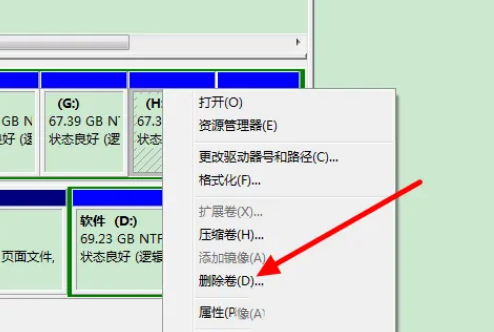
6、删除 简单卷对话框,点击【是】。这样操作后,会将该磁盘中的数据全部删除,如果有重要的数据,就需要提前备份;
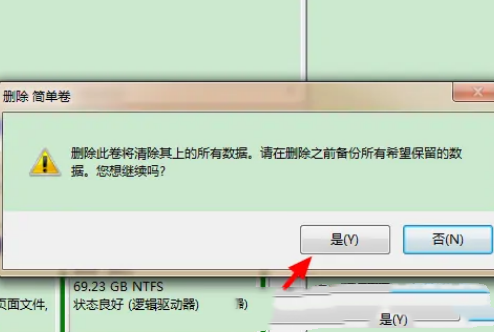
7、接着,再【右键】点击另外一个磁盘,在打开的菜单项中,选择【扩展卷】;
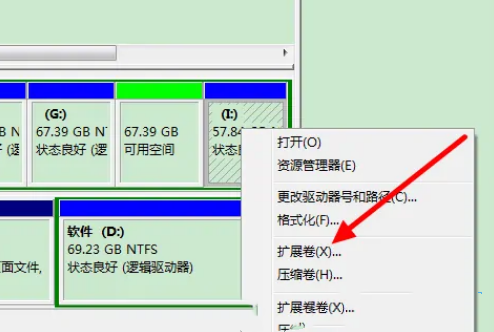
8、接着,会弹出【扩展卷导向】界面,点击【下一步】;
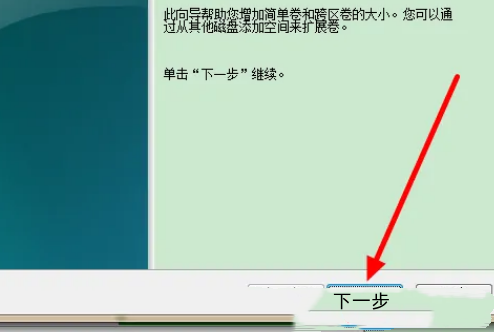
9、参数可以默认,直接点击【下一步】;
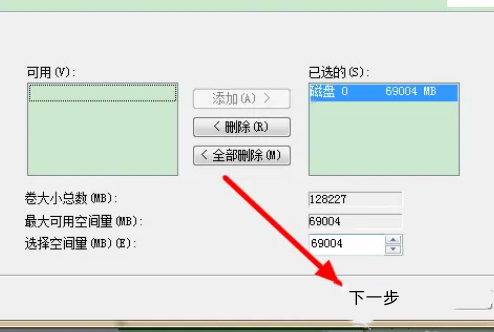
10、最后,点击【完成】;
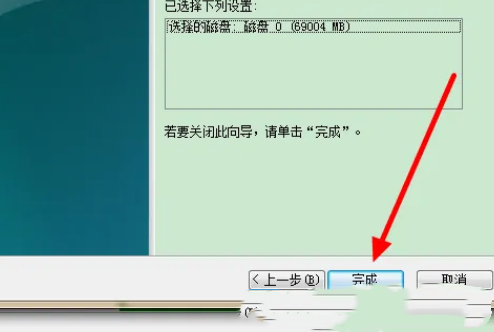
11、这时候,还会弹出一个对话框,点击【是】即可。这是提醒大家不能合并系统盘,这样操作后,两个磁盘就合并成了一个。